Innehållsförteckning
Felkoderna 30088-4, 30088-1015, 30183-1011, 0-1011 och 0-1005 för Office Installation kan uppstå vid installation av Office 2013, Office 2016 och Office 2019/365.
Vanligtvis uppstår Office-installationsfel när du har problem med internetanslutningen eller om det inte finns tillräckligt med diskutrymme för att installera Office. I andra fall uppstår felen för att du inte har tagit bort den tidigare Office-versionen på rätt sätt innan du börjar installera den nya.

I den här handledningen hittar du detaljerade instruktioner för att lösa följande problem i en installation av Office 365, Office 2016 eller Office 2013:
"Något gick fel, tyvärr, vi har stött på ett problem. Gå online för att få mer hjälp",
med någon av följande felkoder: 30088-4, 30088-1015, 30183-1011, 0-1011 eller 0-1005".
Så här åtgärdar du: Kan inte installera Office 2013, Office 2016 eller Office 365 med felet 30088-4, 30088-1015, 30183-1011, 0-1011 eller 0-1005.
Viktigt: Innan du använder metoderna nedan för att lösa installationsproblem med Office 2013, 2016 eller Office 35 ska du kontrollera att:
1. Din internetanslutning fungerar korrekt.
2. Du har tillräckligt med ledigt utrymme på hårddisken för att installera Office.
Metod 1. Kör Office Uninstaller-verktyget innan du installerar Office.
Om du har problem när du installerar Office 2013, Office 2016 eller Office 365 kan du:
1. Innan du fortsätter att installera Office ska du ladda ner och köra Microsoft Office Removal Tool för att ta bort alla spår av tidigare Office-installationer.
2. Tryck på Nästa för att avinstallera Microsoft Office.
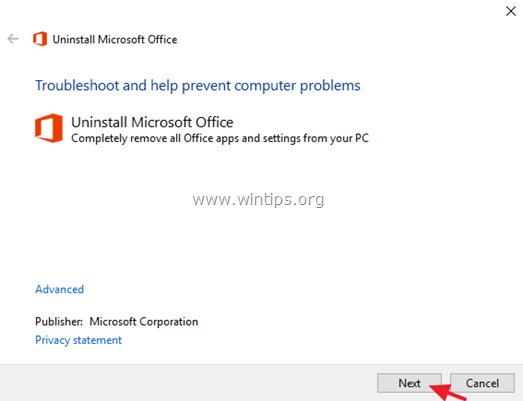
3. Välj " Ja, ta bort alla Office-installationer "
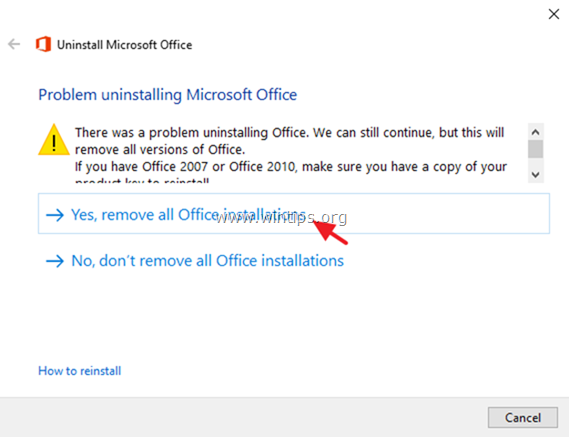
3. När avinstallationen är klar klickar du på Nästa.
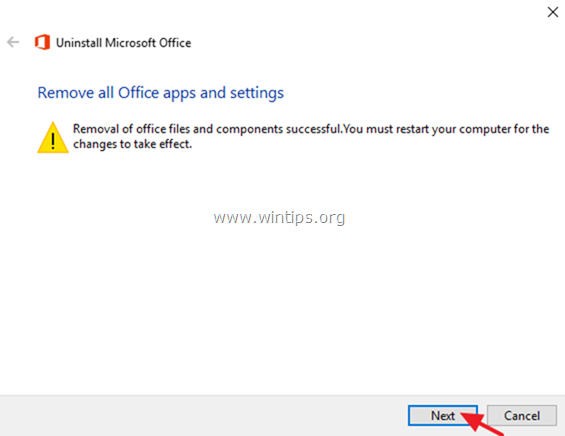
4. Stäng felsökaren och starta om din dator.
5. Försök att installera Office. *
Anteckningar:
1. För att installera Office 2013 följer du de här anvisningarna: Hur du installerar eller ominstallerar Office 2013 på en dator.
2. För att installera Office 365 eller Office 2016 följer du dessa instruktioner: Så här installerar du eller installerar om Office 2016 eller Office 365 på en dator.
6. Om du fortfarande har problem med Office-installationen:
1. Kör Microsoft Office Removal Tool.
2. Ladda ner Office Offline Installer (enligt din köpta Office-version) från länkarna nedan för att installera Microsoft Office:
- Office 2013 Offline Installer.Office 2016 Offline Installer.
Metod 2. Lös Office 365-installationsproblem med hjälp av Microsoft Support and Recovery Assistant-verktyget.
Om du har problem när du installerar Office 365:
1. Ladda ner och kör verktyget Microsoft Support and Recovery Assistant (SaRA).
2. Klicka på Installera när du blir tillfrågad.
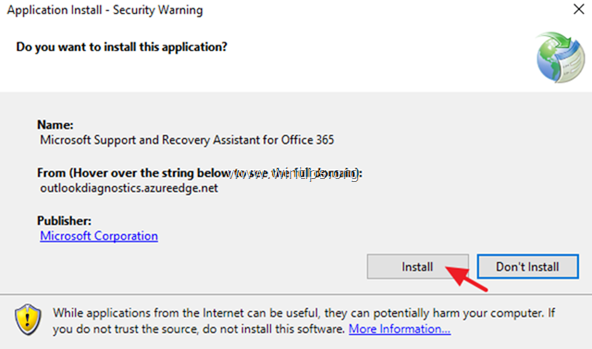
3. Acceptera Microsofts tjänsteavtal.
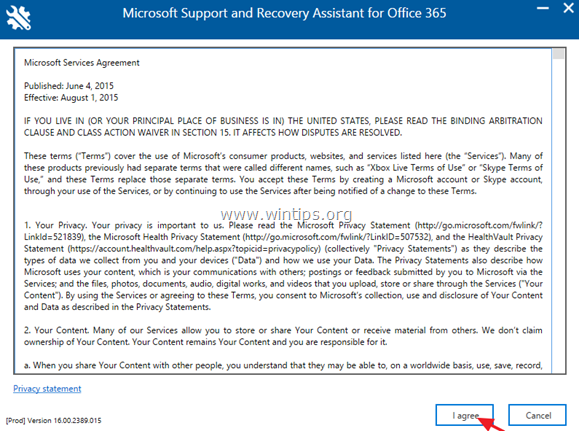
4. Välj Kontor från listan och klicka på Nästa .

4. Välj Jag har en Office 35-prenumeration, men jag har problem med att installera den. .
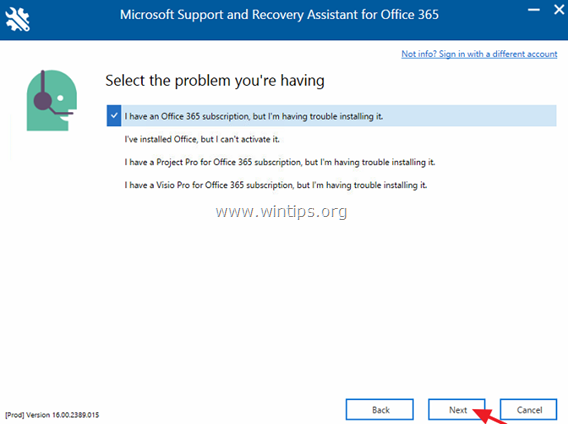
5. Välj Ja på frågan "Är detta den drabbade maskinen".
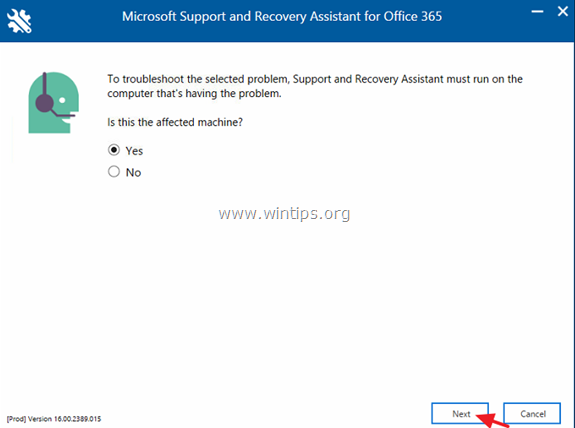
6. Fyll i dina Microsoft-kontouppgifter som är kopplade till den köpta Office-produkten och klicka sedan på Nästa .
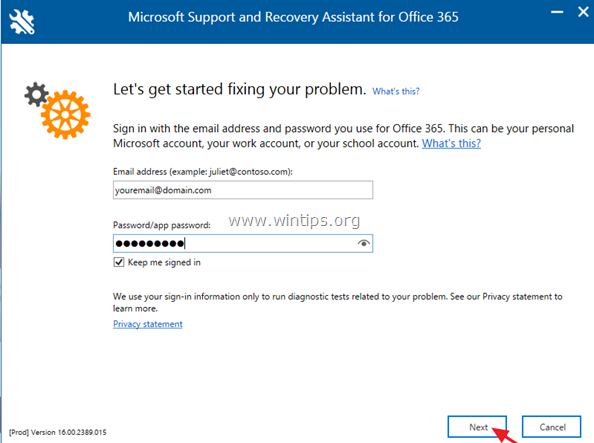
7. När kontot har bekräftats väntar du tills SaRA-verktyget uppmanar dig att välja den Office-version som du vill installera. Låt bara " rekommenderas "Välj den version som du har valt och följ sedan resten av instruktionerna för att installera Office 365.
Låt mig veta om den här guiden har hjälpt dig genom att lämna en kommentar om dina erfarenheter. Gilla och dela den här guiden för att hjälpa andra.

Andy Davis
En systemadministratörs blogg om Windows





